Comment désactiver les pingbacks et les trackbacks dans WordPress
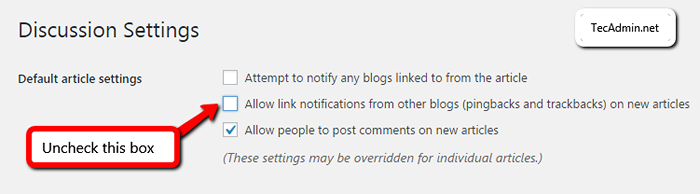
- 3482
- 734
- Lucas Bernard
De nombreux spammeurs ont utilisé des pingbacks et des trackbacks pour créer du contenu de spam sur votre site WordPress. Ce tutoriel vous aidera à désactiver les pingbacks et les trackbacks dans WordPress. Supprimez également les vieux pingbacks et les trackbacks de la base de données.
- Lire: Comment désactiver les commentaires sur les pièces jointes dans WordPress
Désactiver les pingbacks et les trackbacks
Utilisez cette option pour désactiver les pingbacks et les trackbacks à partir de nouveaux articles. Accédez au panneau d'administration WordPress, puis paramètres >> Option de discussion. Maintenant, décochez la case affichée dans la capture d'écran ci-dessous dans la section des paramètres de l'article par défaut.
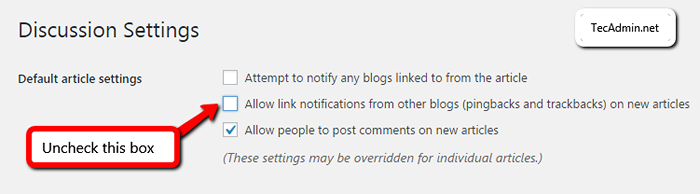
Désactiver pour les articles existants
L'option ci-dessus désactivera les pingbacks et les trackbacks pour les nouveaux articles, mais vous devez toujours le désactiver pour les articles existants. Vous pouvez le faire en interrogeant directement la base de données. Modifiez le nom de la table wp_posts avec le nom de votre table si vous utilisez un préfixe différent.
MySQL> Mettre à jour WP_POSTS SET PING_STATUS = "FLOST" WHERE POST_STATUS = 'Publish' et Post_Type = 'Post'; MySQL> Mettre à jour WP_POSTS SET PING_STATUS = "FLOST" WHERE POST_STATUS = 'Publish' et Post_Type = 'Page';
Supprimer les pingbacks et les trackbacks
Enfin, vous devez éloigner les pingbacks et les trackbacks des articles existants. Utilisez ci-dessous la requête pour l'éloigner. Vous devrez peut-être modifier le nom de la table wp_comments si vous utilisez un préfixe de table différent.
mysql> supprimer de wp_comments où comment_type = 'trackback';
- « Les avantages de développer une application de médias sociaux pour votre entreprise
- Comment installer IIS sur Windows 10 »

